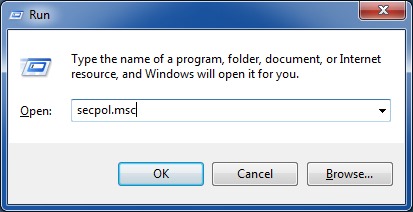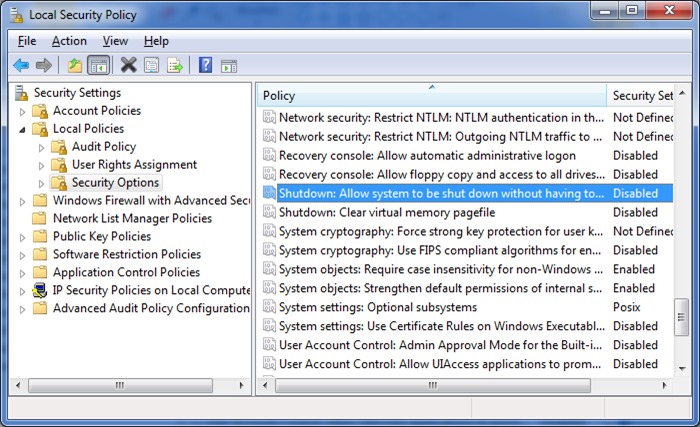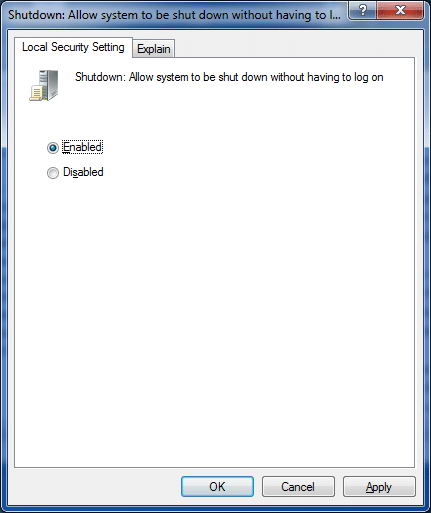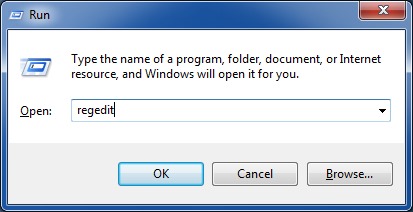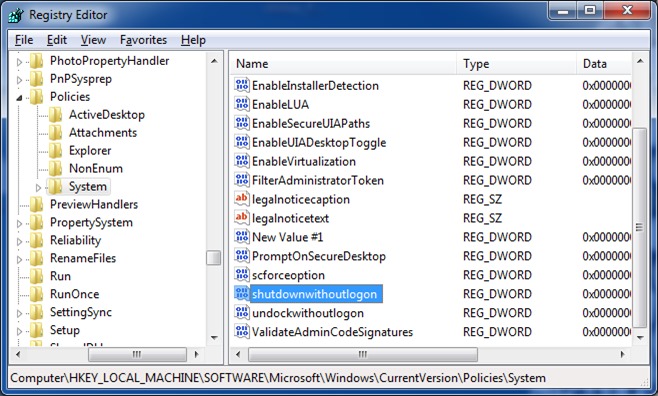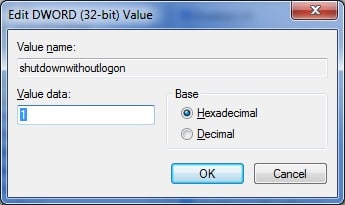Я установил Windows 7 в режиме двойной загрузки с обновлением Windows 8.1 и использую ее в качестве основной операционной системы в течение последних нескольких недель. Сегодня утром, пытаясь войти в изменить фон экрана входа в систему по умолчанию , я заметил, что на экране входа в систему отсутствует кнопка питания или выключения.
Как вы знаете, на экране входа в Windows 7 в левом нижнем углу экрана отображается кнопка «Специальные возможности», а в правом нижнем углу экрана — кнопка питания. Кнопка питания (более известная как кнопка выключения) позволяет быстро получить доступ к параметрам выключения, гибернации, перезагрузки и сна.
Кнопка выключения на экране входа особенно полезна, если вы хотите выключите компьютер, пропустив установку обновления Windows . Опция выключения также может пригодиться в тех случаях, когда вы хотите выключить компьютер или перевести его в спящий режим без входа в свою учетную запись.
Если кнопка выключения отсутствует на экране входа в Windows 7, вы можете следовать инструкциям, указанным в одном из двух методов, приведенных ниже, чтобы восстановить кнопку выключения.
Метод 1
Восстановить кнопку выключения с помощью локальной политики безопасности
Шаг 1. Откройте локальную политику безопасности. Для этого откройте команду «Выполнить», одновременно нажав клавиши Windows и R, введите в поле Secpol.msc и нажмите клавишу ввода.
Шаг 2. На левой панели Локальная политика безопасности выберите Настройки безопасности, Локальные политики., а затем Параметры безопасности.
Шаг 3. Справа прокрутите вниз до параметра «Завершение работы: разрешить выключение системы без необходимости входа в систему», щелкните параметр правой кнопкой мыши и выберите «Свойства», чтобы открыть диалоговое окно настроек.
Шаг 4. Установите флажок «Включено» и нажмите кнопку «Применить». Откройте меню «Пуск», нажмите кнопку питания, а затем нажмите «Выйти», чтобы увидеть кнопку выключения.
Метод 2
Использование реестра Windows
Шаг 1. Откройте редактор реестра, введя Regedit в поле поиска меню «Пуск» или в поле «Выполнить команду», а затем нажав клавишу ввода.
Шаг 2. В редакторе реестра перейдите к следующему ключу:
HKEY_LOCAL_MACHINE\SOFTWARE\Microsoft\Windows\CurrentVersion\Policies\System
Шаг 3. Справа дважды щелкните запись под названием Завершение работы без входа в систему, а затем установите для нее значение 1 по порядку. для восстановления кнопки выключения на экране входа в систему. Выйдите из системы, чтобы увидеть кнопку выключения.
Если в этом случае кнопка выключения не появляется даже после установки значения «Выключение без входа в систему» на «1» и выхода из системы, мы рекомендуем вам установить значение обратно на «0», а затем изменить значение на « 1” еще раз. Мне это действительно помогло!